以下是CAD制圖導出時所會遇到的一些問題的解決方案,希望大家在仔細閱讀后能夠對大家有所幫助。
1. 先打開需要導出的CAD圖形
2. 然后將背景色設置為白色,這樣便于在word文件中設置白底黑線的圖形文件,具體操作,如圖所示:
3. 然后點擊確定,整體背景色顯示為白色

4. 點擊--文件--輸出--彈出對話框選擇文件類型------圖元文件(*.wmf)--------保存
5. 鼠標變化為捕捉方塊,點擊方塊-----把要輸出區域框選----回車----完成
6. 打開 word文件,點擊----插入--圖片--來自文件--
7. 然后在彈出的對話框中選擇要導入的圖形文件---點擊確定
8. 這時看到導入的圖片圖形部分小而空白處較多,怎么辦呢?
9. 點擊word文件中的圖形編輯器-----裁剪-----把圖形放大(或縮小)到需要的尺寸。
10. 可以用這種辦法放置多張圖形。
以上就是CAD制圖時所遇到的問題,在上面的解決方案里詳細介紹了使用方法,希望對大家有所幫助。

2023-11-13

2023-10-09

2023-08-23

2023-05-25

2023-05-15
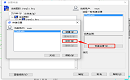
2023-03-02
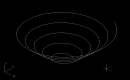
2022-05-13
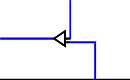
2021-12-03

2021-11-25

2021-11-18

2021-11-09

2021-09-26
